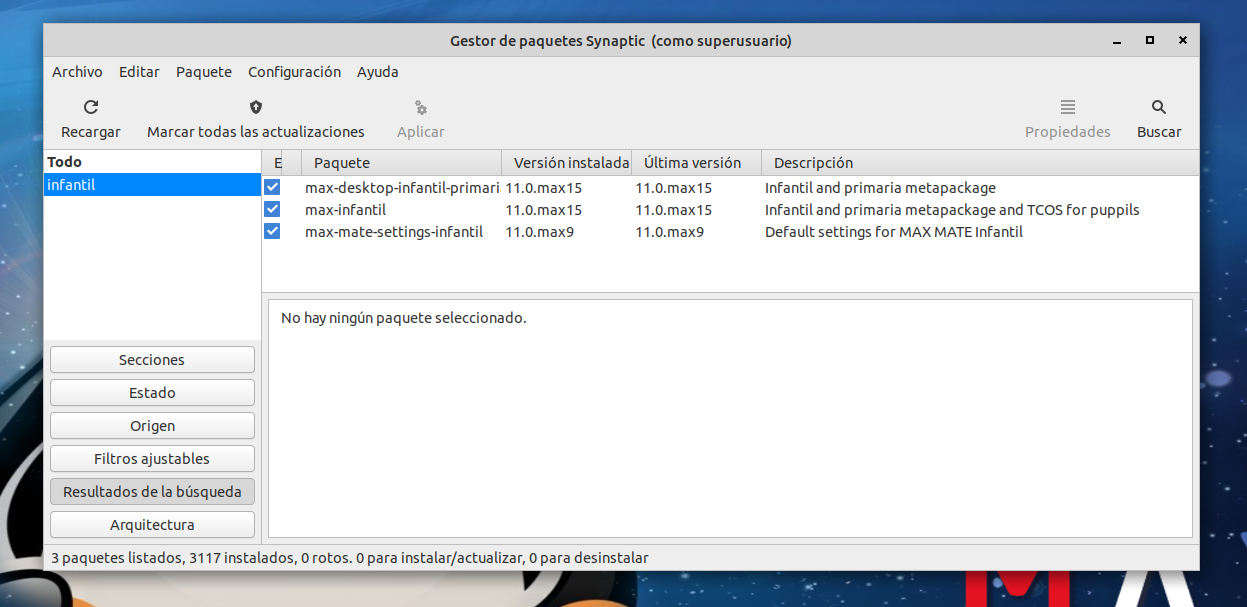En las siguientes imágenes se ve el proceso de instalación de MAX 11 con la personalización de infantil y primaria.

En este punto fíjese que puede pulsar F4 y ver más opciones (equipos IBM de dotación oficial).
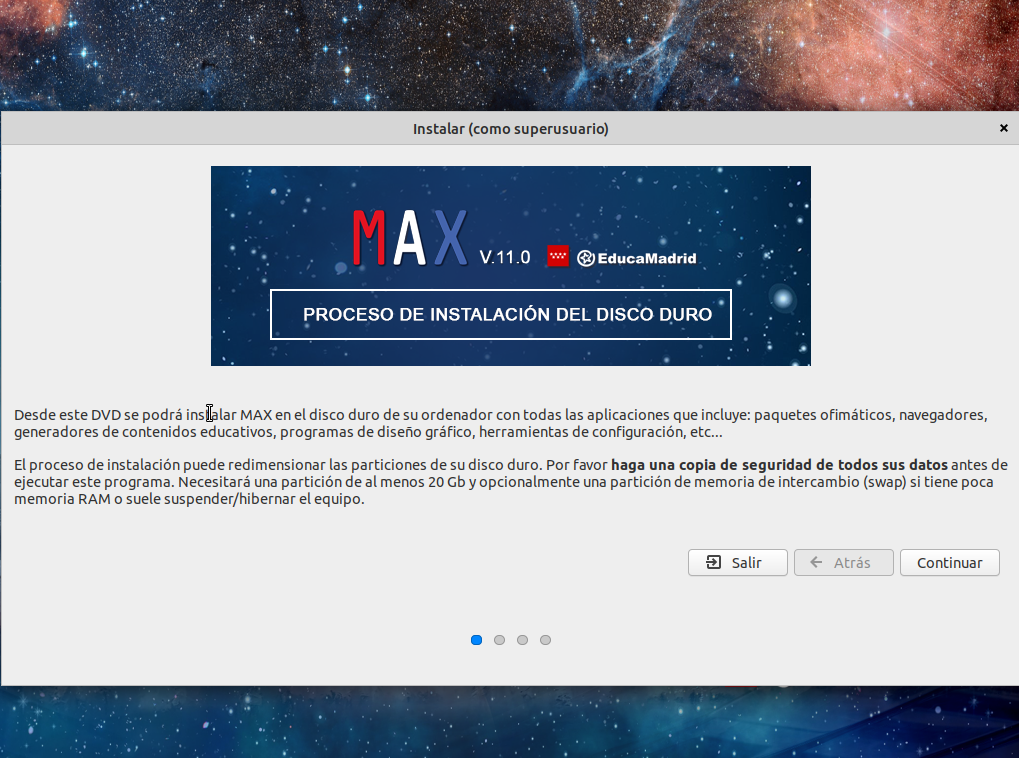
Pulse Continuar.
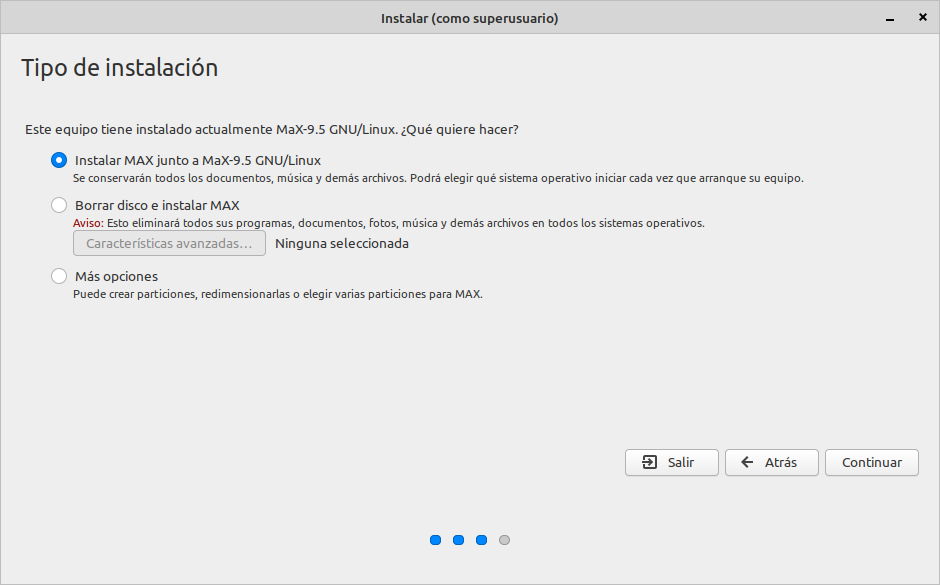
En esta instalación de ejemplo se instalo junto a otro sistema operativo (en este caso MAX9.5). En este proceso la instalación es muy sencilla puesto que nos aparecerá que nos permitirá elegir con una barra móvil el tamaño que le damos a cada partición.
Si le pulsamos a Más opciones veremos lo que aparece en la imagen posterior. En este punto se puede crear un espacio reservado para /home añadiendo una partición. Esto facilita cada nueva instalación porque no se borran los documentos guardados en el equipo. No se recomienda si no se es la primera vez que se instala MAX.
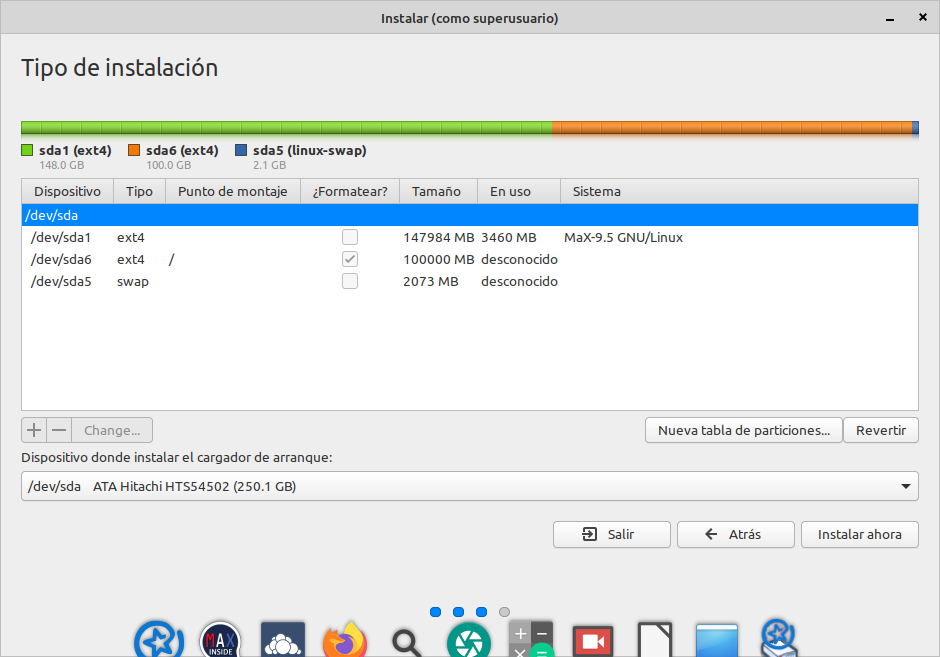
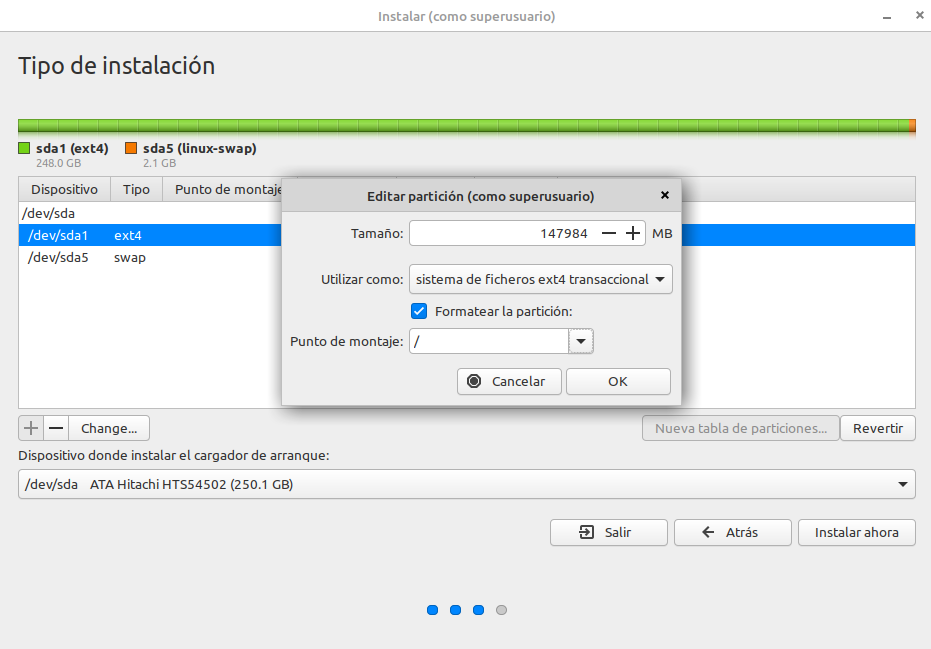
En la siguiente imagen veremos la elección adecuada para instalar la personalización de infantil y primaria. Hemos elegido Alumno para infantil y primaria.
Le podemos poner el nombre al equipo como vemos en el ejemplo.
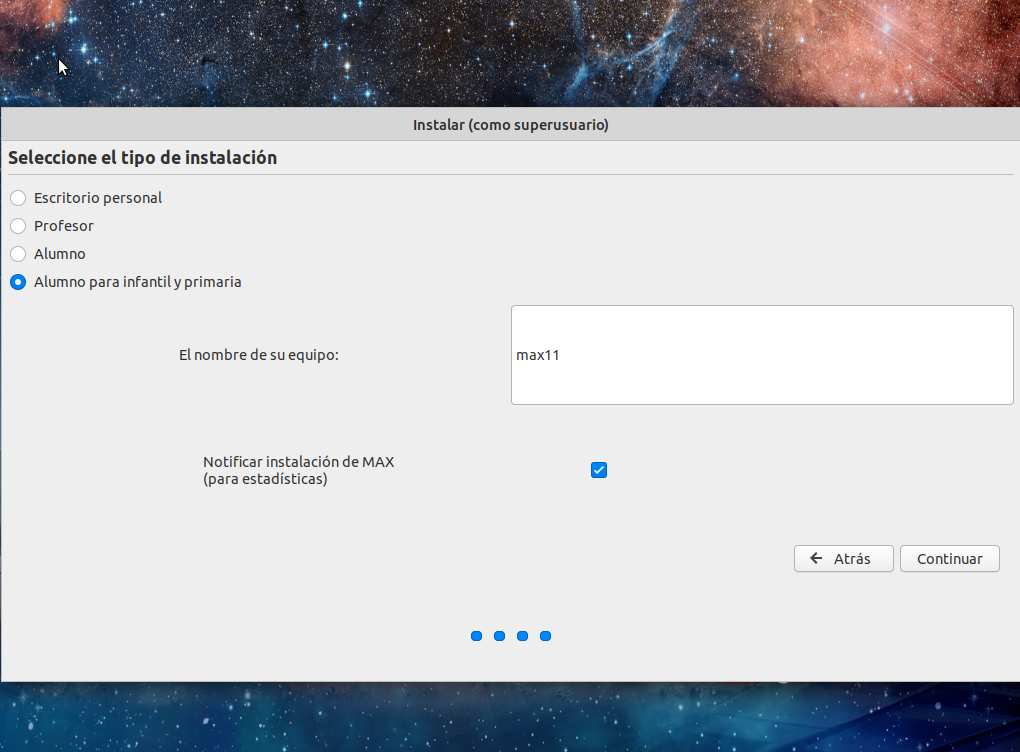
Cuando comience las instalación saldrán mensaje como el que sigue.
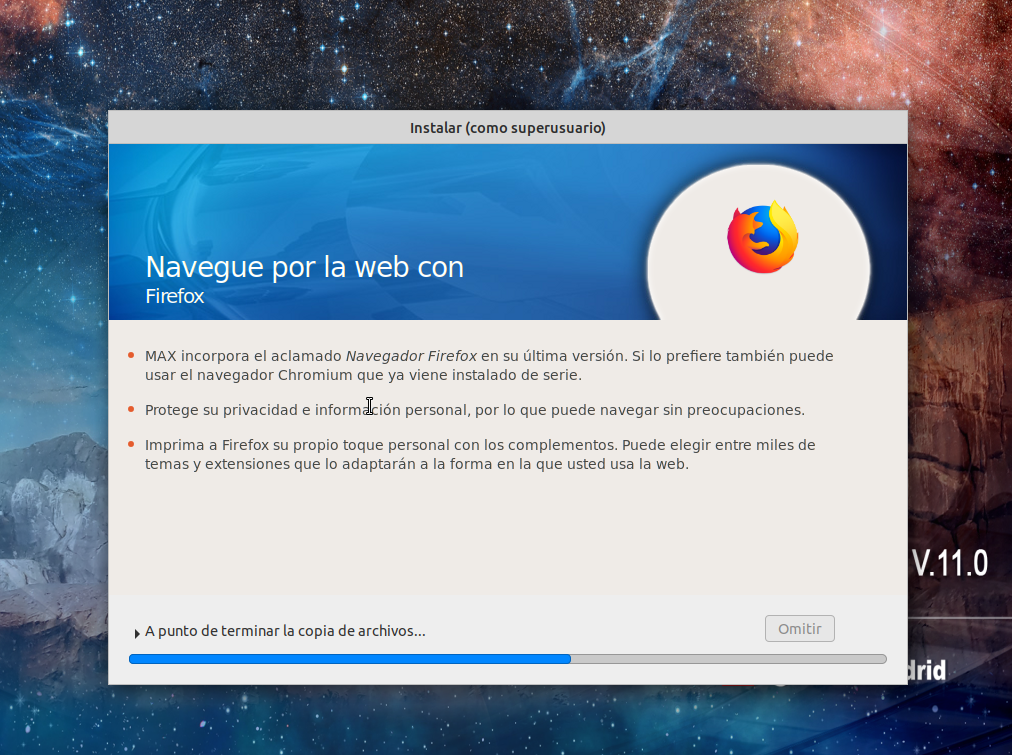
Durante la instalación nos aparecerán mensajes como el que se ve en la captura anterior.
El último mensaje que aparecerá será el que sigue. Si es la primera vez que instala y usa MAX lea con atención la información de esta pantalla.
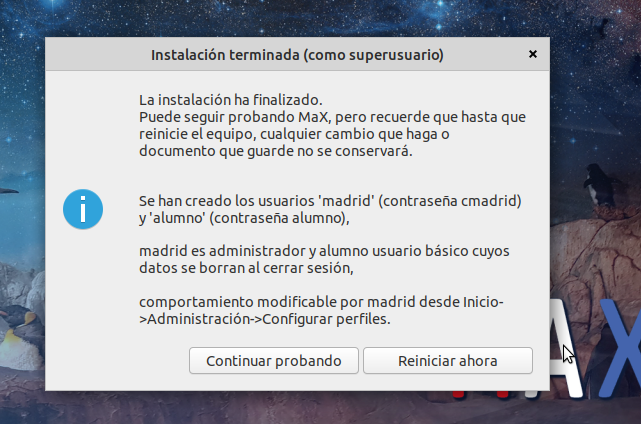
Ahora os dejamos un par de vídeos en que se ve el proceso de instalación.
El primer vídeo es sobre la instalación de MAX 11 y la personalización de infantil y primaria.
El segundo vídeo es una instalación en la que borramos el sistema operativo anterior.
El tercer vídeo es una instalación en la que hemos dejado una parte que no se modificará en próximas instalaciones. Hemos creado una partición Home.
Por último tratamos una posibilidad más de instalar la personalización. En el caso de que hayamos instalado MAX11 pero no la personalización podemos instalarla después.
Para ello tenemos dos paquetes que podemos instalar: max-infantil y max-desktop-infantil-primaria.
El paquete max-infantil instala todos lo programas y el aspecto más el programa TCOS que es un programa de control del aula.
El paquete max-desktop-infantil-primaria instala todo los programas y el aspecto pero no TCOS.
Para instalar el paquete que más nos interese podemos usar el Gestor de Paquetes Synaptic que se abre desde el menú Administración.
Escribimos en el buscador "infantil", marcamos el paquete que nos interese y aplicamos los cambios.
En la siguiente imagen se ve que hemos instalado el paquete max-desktop-infantil-primaria.